Menguasai Seni Mengatur: Panduan Lengkap Mengelompokkan Gambar dan Objek di Microsoft Word
Microsoft Word, sebagai perangkat lunak pengolah kata paling dominan, seringkali digunakan tidak hanya untuk mengetik teks, tetapi juga untuk membuat dokumen yang kaya visual, seperti laporan, brosur, atau presentasi. Namun, salah satu tantangan terbesar yang dihadapi banyak pengguna adalah mengelola banyak gambar, bentuk, atau kotak teks yang saling tumpang tindih atau perlu bergerak bersama. Frustrasi muncul ketika Anda memindahkan satu gambar, dan semua elemen lainnya bergeser, merusak tata letak yang sudah susah payah dibuat.
Di sinilah fitur "Group" atau "Kelompokkan" di Word menjadi penyelamat. Dengan mengelompokkan objek, Anda dapat memperlakukan beberapa gambar, bentuk, atau kotak teks sebagai satu kesatuan. Ini memungkinkan Anda untuk memindahkan, mengubah ukuran, atau bahkan memutar seluruh "kelompok" tersebut tanpa mengganggu susunan internalnya. Artikel ini akan membahas secara mendalam segala yang perlu Anda ketahui tentang mengelompokkan objek di Word, mulai dari dasar hingga tips tingkat lanjut, serta cara mengatasi masalah umum.
Mengapa Mengelompokkan Gambar Itu Penting?
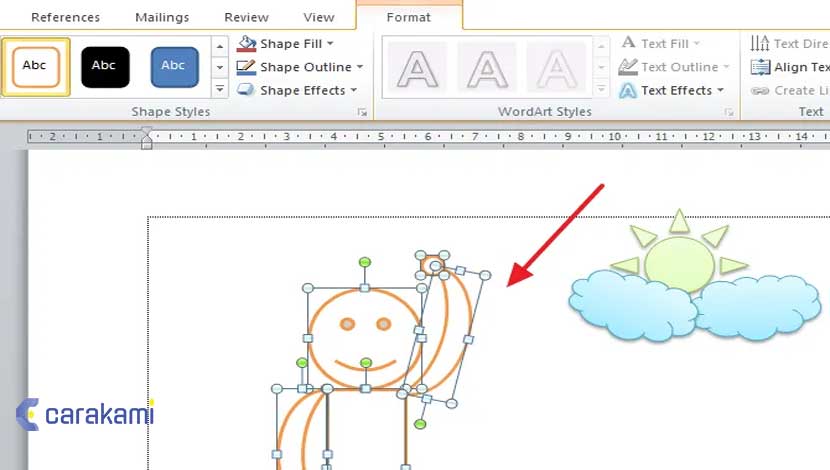
Fitur pengelompokan menawarkan sejumlah keuntungan signifikan yang akan sangat meningkatkan efisiensi dan kualitas dokumen Anda:
- Kemudahan Pergerakan dan Penempatan: Ini adalah alasan utama. Bayangkan Anda memiliki diagram yang terdiri dari beberapa bentuk dan anak panah. Tanpa pengelompokan, memindahkan diagram tersebut ke bagian lain dokumen akan menjadi mimpi buruk, karena Anda harus memindahkan setiap elemen satu per satu dan menyusunnya kembali. Dengan pengelompokan, seluruh diagram dapat dipindahkan hanya dengan satu klik.
- Mempertahankan Tata Letak Visual: Ketika Anda telah menghabiskan waktu untuk menata gambar, kotak teks, dan bentuk secara presisi relatif satu sama lain, pengelompokan memastikan bahwa hubungan spasial tersebut tetap terjaga, bahkan saat Anda mengubah ukuran atau memindahkan seluruh objek.
- Mengubah Ukuran Secara Proporsional: Mengubah ukuran objek yang dikelompokkan akan mengubah ukuran semua elemen di dalamnya secara proporsional. Ini sangat berguna untuk mempertahankan skala visual dan mencegah distorsi.
- Meningkatkan Efisiensi Kerja: Daripada memilih dan memanipulasi banyak objek secara individual, Anda dapat melakukan operasi tunggal pada satu kelompok, menghemat waktu dan mengurangi risiko kesalahan.
- Tampilan Dokumen yang Profesional: Dokumen yang rapi dan terorganisir dengan baik, di mana elemen visual bergerak harmonis, memberikan kesan profesionalisme dan perhatian terhadap detail.
- Memudahkan Pencetakan: Dengan objek yang dikelompokkan, Anda lebih yakin bahwa tata letak visual akan tercetak persis seperti yang terlihat di layar, tanpa pergeseran yang tidak diinginkan.
Prasyarat Penting: Memahami "Text Wrapping" (Pembungkus Teks)
Sebelum kita melangkah ke cara mengelompokkan objek, ada satu konsep fundamental yang wajib Anda pahami: Text Wrapping atau Pembungkus Teks. Ini adalah kunci utama agar fitur pengelompokan dapat bekerja.
Secara default, ketika Anda menyisipkan gambar atau objek di Word, mereka sering kali diatur ke opsi "In Line with Text" (Sejajar dengan Teks). Ini berarti gambar diperlakukan seperti karakter teks besar, dan Anda tidak dapat memindahkannya dengan bebas atau menempatkannya tumpang tindih dengan objek lain. Jika objek Anda diatur ke "In Line with Text," opsi "Group" akan berwarna abu-abu (tidak aktif) dan tidak dapat diklik.
Untuk dapat mengelompokkan objek, semua objek yang ingin Anda kelompokkan harus memiliki opsi "Text Wrapping" selain "In Line with Text." Opsi yang paling umum dan direkomendasikan adalah:
- Square (Kotak): Teks akan membungkus di sekitar batas persegi gambar.
- Tight (Rapat): Teks akan membungkus lebih rapat di sekitar bentuk gambar (jika gambar memiliki latar belakang transparan).
- Through (Melalui): Mirip dengan Tight, tetapi teks dapat mengisi ruang kosong di dalam gambar jika ada.
- Top and Bottom (Atas dan Bawah): Teks akan berada di atas dan di bawah gambar, tidak di sampingnya.
- Behind Text (Di Belakang Teks): Gambar akan berada di belakang teks.
- In Front of Text (Di Depan Teks): Gambar akan menutupi teks.
Cara Mengubah Opsi Text Wrapping:
- Klik pada gambar atau objek yang ingin Anda ubah.
- Tab "Format Gambar" (atau "Shape Format" jika itu bentuk) akan muncul di pita atas. Klik tab ini.
- Di grup "Atur" (Arrange), klik "Pembungkus Teks" (Wrap Text).
- Pilih salah satu opsi selain "In Line with Text." Untuk tujuan pengelompokan dan fleksibilitas, "Square" atau "Tight" seringkali merupakan pilihan terbaik, meskipun "In Front of Text" atau "Behind Text" juga berfungsi.
Pastikan setiap gambar atau objek yang ingin Anda kelompokkan telah diatur "Text Wrapping"-nya ke opsi mengambang (floating) ini.
Langkah Demi Langkah: Cara Mengelompokkan Gambar dan Objek
Setelah Anda memastikan semua objek memiliki pengaturan "Text Wrapping" yang benar, proses pengelompokan sangatlah mudah:
Langkah 1: Sisipkan dan Atur Objek Anda
Sisipkan semua gambar, bentuk, kotak teks, atau objek lain yang ingin Anda kelompokkan ke dalam dokumen Anda. Posisikan dan atur ukuran mereka sesuai keinginan Anda, seolah-olah Anda sudah puas dengan tata letaknya sebelum dikelompokkan.
Langkah 2: Ubah Pengaturan "Text Wrapping" (Jika Belum)
Seperti yang dijelaskan di atas, klik setiap objek satu per satu, buka tab "Format Gambar" (atau "Shape Format"), klik "Pembungkus Teks", dan pilih opsi selain "In Line with Text" (misalnya, "Square").
Langkah 3: Pilih Semua Objek yang Ingin Dikelompokkan
Ada dua cara utama untuk memilih beberapa objek:
-
Menggunakan Tombol SHIFT atau CTRL:
- Klik pada objek pertama yang ingin Anda kelompokkan.
- Tekan dan tahan tombol SHIFT atau CTRL pada keyboard Anda.
- Sambil menahan tombol SHIFT/CTRL, klik pada objek kedua, ketiga, dan seterusnya hingga semua objek yang diinginkan terpilih. Anda akan melihat gagang pengubah ukuran (lingkaran kecil di sudut dan sisi) muncul di sekitar setiap objek yang terpilih.
-
Menggunakan "Selection Pane" (Panel Pilihan):
Ini adalah metode yang sangat berguna untuk dokumen yang kompleks dengan banyak objek yang saling tumpang tindih.- Buka tab "Beranda" (Home) atau tab "Format Gambar" (atau "Shape Format").
- Di grup "Mengedit" (Editing) pada tab "Beranda" atau grup "Atur" (Arrange) pada tab "Format Gambar", klik "Pilih" (Select).
- Pilih "Panel Pilihan…" (Selection Pane…).
- Panel Pilihan akan muncul di sisi kanan layar Anda, menampilkan daftar semua objek di halaman dokumen Anda (misalnya, "Picture 1," "Rectangle 2," "Text Box 3").
- Untuk memilih beberapa objek, klik nama objek pertama di daftar, lalu tahan tombol CTRL dan klik nama objek lain yang ingin Anda kelompokkan.
Langkah 4: Lakukan Pengelompokan
Setelah semua objek yang diinginkan terpilih:
-
Menggunakan Klik Kanan:
- Klik kanan pada salah satu objek yang terpilih (pastikan Anda mengklik pada objek yang sudah terpilih, bukan di luar area pilihan).
- Dalam menu konteks yang muncul, arahkan kursor Anda ke "Group" (Kelompokkan).
- Pilih "Group" (Kelompokkan) dari submenu.
-
Menggunakan Pita (Ribbon):
- Setelah memilih objek, tab "Format Gambar" (atau "Shape Format") akan muncul di pita.
- Di grup "Atur" (Arrange), klik tombol "Group" (Kelompokkan).
- Pilih "Group" (Kelompokkan) dari submenu.
Setelah langkah ini, semua objek yang Anda pilih akan menjadi satu kesatuan. Anda akan melihat satu set gagang pengubah ukuran di sekitar seluruh kelompok, bukan di sekitar masing-masing objek.
Mengelola Kelompok Gambar: Ungroup dan Regroup
Tidak jarang Anda perlu memodifikasi objek di dalam kelompok atau bahkan membongkar seluruh kelompok.
1. Ungroup (Tidak Kelompokkan):
Jika Anda ingin mengedit satu objek di dalam kelompok secara individual, atau jika Anda ingin menambahkan/menghapus objek dari kelompok, Anda harus "ungroup" mereka terlebih dahulu.
- Langkah-langkah Ungroup:
- Klik pada kelompok objek yang ingin Anda ungroup.
- Klik kanan pada kelompok tersebut.
- Arahkan kursor ke "Group" (Kelompokkan).
- Pilih "Ungroup" (Tidak Kelompokkan) dari submenu.
Atau, melalui pita: Klik kelompok, pergi ke tab "Format Gambar" (atau "Shape Format"), klik tombol "Group" (Kelompokkan), lalu pilih "Ungroup" (Tidak Kelompokkan).
Setelah ungroup, objek-objek tersebut akan kembali menjadi elemen individual yang dapat Anda manipulasi secara terpisah.
2. Regroup (Kelompokkan Ulang):
Jika Anda telah meng-ungroup kelompok, melakukan beberapa penyesuaian pada objek di dalamnya, dan sekarang ingin mengelompokkannya kembali dengan komposisi yang sama seperti sebelumnya (tanpa harus memilih ulang semua objek secara manual), Anda dapat menggunakan fitur "Regroup."
- Langkah-langkah Regroup:
- Klik pada salah satu objek yang sebelumnya merupakan bagian dari kelompok yang baru saja Anda ungroup.
- Klik kanan pada objek tersebut.
- Arahkan kursor ke "Group" (Kelompokkan).
- Pilih "Regroup" (Kelompokkan Ulang) dari submenu.
Atau, melalui pita: Klik objek, pergi ke tab "Format Gambar" (atau "Shape Format"), klik tombol "Group" (Kelompokkan), lalu pilih "Regroup" (Kelompokkan Ulang).
Fitur Regroup ini sangat praktis dan menghemat waktu, asalkan Anda belum melakukan operasi lain yang signifikan atau memilih objek lain setelah melakukan ungroup.
Tips dan Trik Tingkat Lanjut untuk Pengelompokan Efektif
-
Mengedit Objek di Dalam Kelompok Tanpa Ungroup:
Anda sebenarnya bisa mengedit objek individual dalam kelompok tanpa harus melakukan ungroup seluruhnya. Cukup klik dua kali pada objek yang ingin Anda edit di dalam kelompok. Objek tersebut akan terpilih secara individual (Anda akan melihat gagang pengubah ukuran individualnya), dan Anda dapat mengubah ukuran, memindahkan, atau mengedit propertinya. Setelah selesai, klik di luar kelompok untuk kembali ke mode kelompok. -
Menyelaraskan Objek Sebelum Mengelompokkan:
Untuk hasil terbaik, pastikan objek-objek Anda sejajar dengan sempurna sebelum Anda mengelompokkannya. Word memiliki alat penyelarasan yang sangat berguna:- Pilih beberapa objek yang ingin Anda sejajarkan (gunakan SHIFT/CTRL klik).
- Pergi ke tab "Format Gambar" (atau "Shape Format").
- Di grup "Atur" (Arrange), klik "Sejajarkan" (Align).
- Pilih opsi penyelarasan yang sesuai (misalnya, "Sejajarkan Tengah" untuk horizontal, "Sejajarkan Tengah" untuk vertikal, atau "Distribusi Horizontal/Vertikal" untuk meratakan spasi antar objek).
-
Menggabungkan Berbagai Jenis Objek:
Anda tidak terbatas pada pengelompokan hanya gambar. Anda dapat mengelompokkan:- Gambar + Bentuk (Shapes)
- Gambar + Kotak Teks (Text Boxes)
- Bentuk + Kotak Teks
- Gambar + Gambar
- Bentuk + Bentuk
- …dan kombinasi lainnya.
-
Mengubah Ukuran Kelompok:
Saat Anda mengubah ukuran kelompok, semua elemen di dalamnya akan berubah ukuran secara proporsional. Ini sangat membantu untuk mempertahankan skala visual. Cukup seret gagang pengubah ukuran di sudut kelompok. -
Memutar Kelompok:
Anda juga dapat memutar seluruh kelompok. Klik kelompok, lalu seret gagang putar (lingkaran panah di atas kelompok). -
Mengelola Lapisan (Layering):
Jika Anda memiliki objek yang tumpang tindih di dalam kelompok atau dengan objek lain di luar kelompok, Anda dapat mengontrol urutan lapisannya:- Pilih objek atau kelompok.
- Di tab "Format Gambar" (atau "Shape Format"), di grup "Atur" (Arrange), gunakan tombol "Bawa ke Depan" (Bring Forward) dan "Kirim ke Belakang" (Send Backward).
Mengatasi Masalah Umum dalam Pengelompokan Gambar
Meskipun fitur pengelompokan sangat berguna, terkadang Anda mungkin menghadapi masalah. Berikut adalah beberapa yang paling umum dan solusinya:
-
Opsi "Group" Berwarna Abu-abu (Tidak Aktif):
- Penyebab Paling Umum: Ini hampir selalu karena salah satu atau semua objek yang ingin Anda kelompokkan masih diatur ke "In Line with Text" (Sejajar dengan Teks).
- Solusi: Pastikan setiap objek yang ingin Anda kelompokkan telah diubah pengaturan "Text Wrapping"-nya ke opsi mengambang (seperti "Square", "Tight", "Behind Text", dll.). Periksa setiap objek secara individual.
-
Tidak Bisa Memilih Beberapa Objek:
- Penyebab: Anda tidak menahan tombol SHIFT atau CTRL saat mengklik objek tambahan, atau Anda tidak mengklik dengan tepat pada objek itu sendiri.
- Solusi: Pastikan Anda menekan dan menahan tombol SHIFT atau CTRL sebelum mengklik objek kedua dan seterusnya. Jika objek kecil atau saling tumpang tindih, gunakan "Selection Pane" (Panel Pilihan) untuk memilihnya dengan mudah.
-
Objek Tidak Bergerak Bersama Setelah Dikompokkan:
- Penyebab: Pengelompokan mungkin tidak berhasil, atau Anda mungkin telah meng-ungroup kelompok tanpa menyadarinya.
- Solusi: Coba ulangi proses pengelompokan. Pastikan Anda melihat satu set gagang pengubah ukuran di sekitar seluruh area yang dicakup oleh objek, bukan gagang individual. Jika Anda telah meng-ungroup, gunakan "Regroup" atau pilih ulang semua objek dan kelompokkan lagi.
-
Performa Lambat atau Word Crash:
- Penyebab: Dokumen dengan terlalu banyak objek, gambar beresolusi sangat tinggi, atau terlalu banyak kelompok yang kompleks dapat membebani Word, terutama pada komputer dengan spesifikasi rendah.
- Solusi:
- Kurangi resolusi gambar jika memungkinkan (klik gambar, tab "Format Gambar", "Kompres Gambar").
- Pertimbangkan untuk menggunakan format file yang lebih ringan (misalnya, JPEG daripada TIFF).
- Jika diagram sangat kompleks, pertimbangkan untuk membuatnya di program lain (seperti PowerPoint atau perangkat lunak diagram khusus), lalu salin dan tempel sebagai satu gambar di Word.
Praktik Terbaik dalam Mengelompokkan Gambar
- Rencanakan Tata Letak Anda: Sebelum mulai mengelompokkan, memiliki gagasan yang jelas tentang bagaimana Anda ingin elemen-elemen visual Anda diatur.
- Gunakan "Selection Pane": Untuk dokumen yang padat dengan banyak objek, "Selection Pane" adalah teman terbaik Anda untuk memilih objek yang sulit dijangkau atau saling tumpang tindih. Anda juga bisa mengganti nama objek di panel ini untuk memudahkan identifikasi.
- Simpan Secara Teratur: Saat bekerja dengan banyak gambar dan kelompok, selalu ada risiko Word mengalami crash. Simpan dokumen Anda secara berkala untuk menghindari kehilangan pekerjaan.
- Uji Coba: Setelah mengelompokkan, coba pindahkan dan ubah ukuran kelompok untuk memastikan semuanya berfungsi seperti yang Anda harapkan.
Alternatif untuk Mengelompokkan Gambar
Meskipun pengelompokan sangat ampuh, ada kalanya solusi lain mungkin lebih cocok:
- Menggunakan Tabel: Untuk tata letak yang sangat terstruktur, terutama yang melibatkan gambar dan teks di samping satu sama lain dalam grid, menggunakan tabel tak terlihat (dengan batas sel tanpa garis) bisa menjadi pilihan yang lebih stabil.
- Menyisipkan sebagai Objek (Object): Anda bisa membuat diagram di program lain seperti Microsoft Paint, PowerPoint, atau Visio, lalu menyisipkannya ke Word sebagai objek. Ini akan muncul sebagai satu kesatuan, tetapi pengeditannya harus dilakukan di program asalnya.
- Menggunakan Screenshot: Jika Anda memiliki diagram kompleks yang sudah jadi di layar, Anda bisa mengambil screenshot (misalnya, menggunakan Snipping Tool atau Snip & Sketch di Windows) dan menempelkannya sebagai satu gambar. Kerugiannya adalah Anda tidak bisa lagi mengedit elemen individual di dalamnya.
Kesimpulan
Fitur "Group" di Microsoft Word adalah alat yang sangat ampuh dan sering diabaikan yang dapat mengubah cara Anda mengelola elemen visual dalam dokumen Anda. Dengan memahami pentingnya "Text Wrapping" dan mengikuti langkah-langkah yang benar, Anda dapat dengan mudah mengelompokkan gambar, bentuk, dan kotak teks menjadi satu kesatuan yang kohesif. Ini tidak hanya akan membuat dokumen Anda terlihat lebih profesional dan terorganisir, tetapi juga akan secara drastis mengurangi frustrasi dan meningkatkan efisiensi Anda dalam bekerja dengan tata letak visual yang kompleks. Latih terus fitur ini, dan Anda akan segera menguasai seni mengatur dokumen Anda seperti seorang ahli.






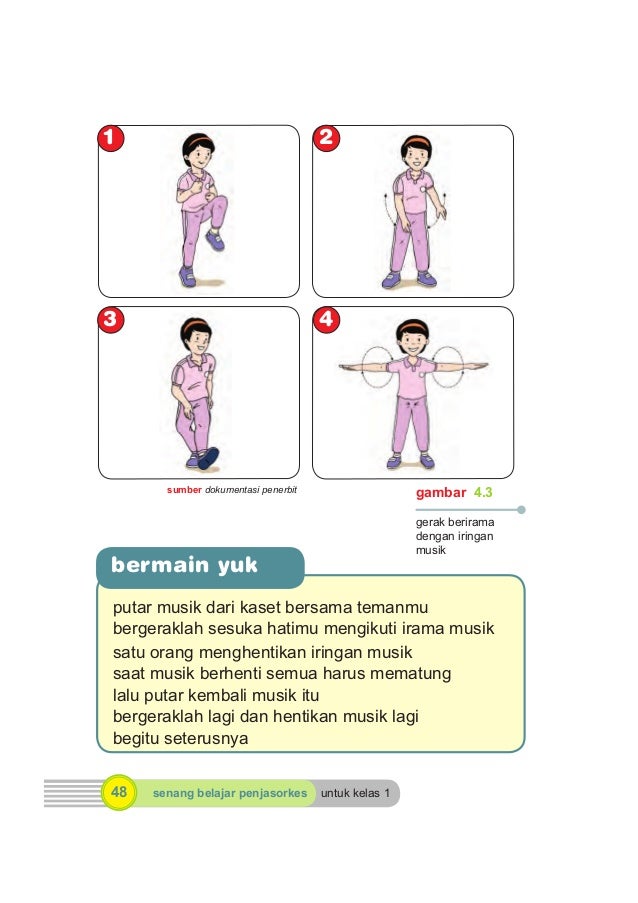

Leave a Reply